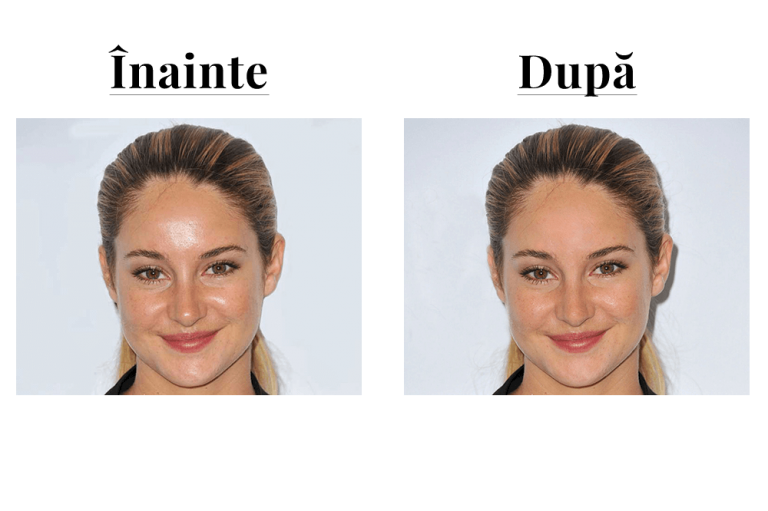![]()
Cum să scapi de strălucirea din fotografii în 5 moduri ușoare
În fotografie, strălucirea este o problemă obișnuită. Uneori, aspectele strălucitoare arată ca un efect artistic și fac ca imaginile tale, în special apar în portrete. Dar, în majoritatea cazurilor, strălucirea este un defect, iar subiecții par a fi grași. Cum să eliminați strălucirea din fotografii? Ei bine, există câteva modalități simple de a încerca. Dacă sunteți utilizator de computer, salvați-vă imaginile cu PhotoWorks – un editor de fotografii puternic, dar pentru computer. Dacă aveți un Mac sau iPhone, încercați iPhoto pentru a elimina strălucirea ca și cum nu a fost niciodată pe fotografia dvs. Doriți să editați fotografii pe dispozitive mobile? RetouchMe este un alt instrument care vine cu opțiunea anti-orbire. Deși acum este disponibilă numai pe Android și iOS, versiunea web online este pe cale să apară.
Așadar, pentru a scăpa de fotografiile distruse, continuați să citiți – din ghidul de mai jos, veți explora cum să vă remediați strălucirea din fotografii, pielea strălucitoare și strălucirea ochelarilor cu puțin efort.
Metoda 1. Eliminați Sun Glare din Fotografie într-un Flash
Strălucirea din fotografii pare adesea nefirească și uneori chiar urâtă. Să învățăm cum să eliminăm strălucirea solară din fotografii în PhotoWorks. Cel mai simplu mod posibil de a corecta reflexia din imaginea de mai jos este de a schimba tonul general al acesteia.

Pentru a elimina strălucirea din fotografii, urmați acești pași:
- Rulați PhotoWorks pentru a obține strălucirea imaginii. Porniți programul și importați fotografia pe care doriți să o editați. Puteți să glisați și să fixați un fișier din Windows Explorer sau să adăugați o imagine folosind butonul Deschidere fotografie ( Open Photo ).
- Reglați tonul cu o singură mișcare a glisorului. În fila Îmbunătățire ( Enhancement ), reglați nivelul de evidențiere. Pentru a face acest lucru, continuați să glisați glisorul de evidențiere până când remediați defectul. În exemplul nostru, gradul perfect de evidențiere este -100.
- Salvați modificările aduse fotografiei dvs. Pentru a aplica modificările, salvați imaginea editată.

Această metodă este perfect potrivită pentru a scăpa de strălucirea din fotografii cu doar câteva regiuni evidențiate. Aruncați o privire asupra rezultatului – eliminarea strălucirii a făcut ca imaginea să fie mai dimensională și mai profundă în culoare.
Metoda 2. Utilizați Editorul feței ( Face Editor ) pentru a elimina strălucirea din fotografii
Este posibil să elimini strălucirea feței cu câteva clicuri de mouse și să nu pierzi ore întregi la retușare? Cu PhotoWorks, este posibil. Încercați doar Portrait Magic – un editor inteligent de fotografii încorporat care vă permite să obțineți portrete perfecte în cel mai scurt timp. Să îmbunătățim acest portret și să vedem caracteristica inovatoare în acțiune:
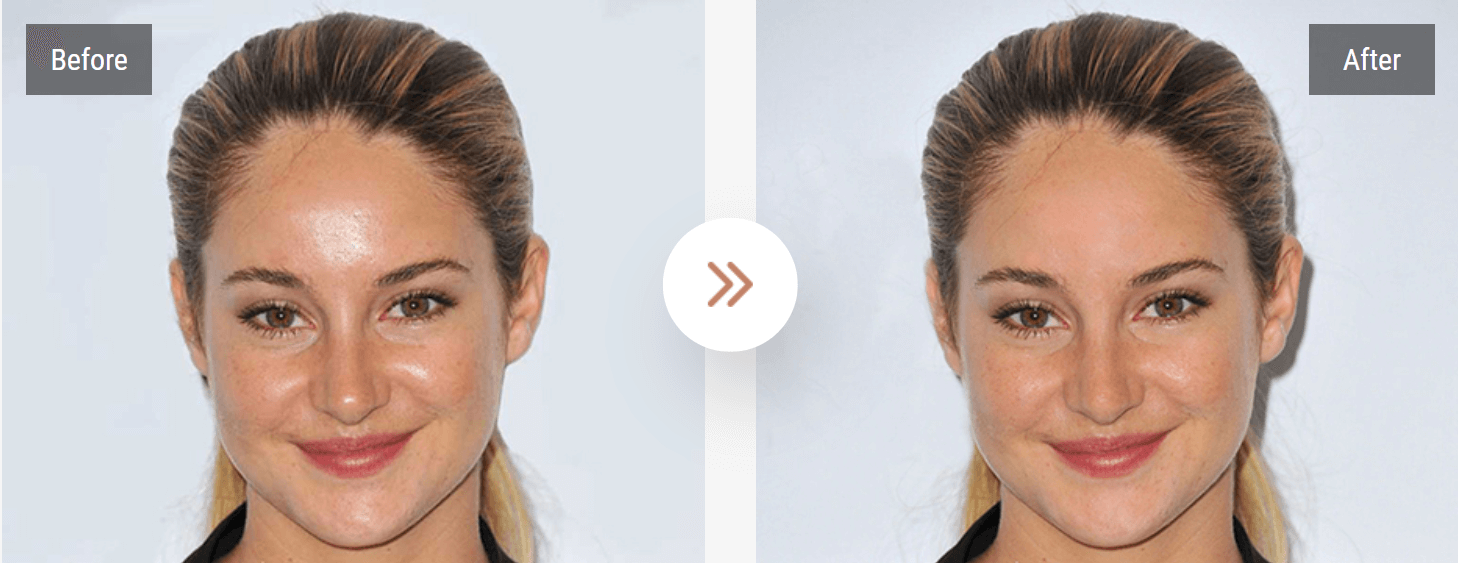
- Porniți PhotoWorks pe computer. Lansați software-ul și introduceți portretul pentru a îmbunătăți.
- Utilizați instrumentul Portrait Magic pentru a elimina strălucirea imaginii. Deschideți fila Retușare ( Retouch ) și alegeți opțiunea Portrait Magic. Apoi, alegeți Elimină ( Remove ) strălucirea feței din colecția de presetări gata făcute.
- Minimizați nivelul de orbire cu setări personalizate. Treceți la fila Setări personalizate ( Custom Settings ) și în secțiunea Skin, setați nivelul de Strălucire la 100. Măriți puțin netezirea, 70 vor fi suficiente.
- Salvați fotografia portret editată. Faceți clic pe butonul albastru Apply și salvați portretul editat pe computer.
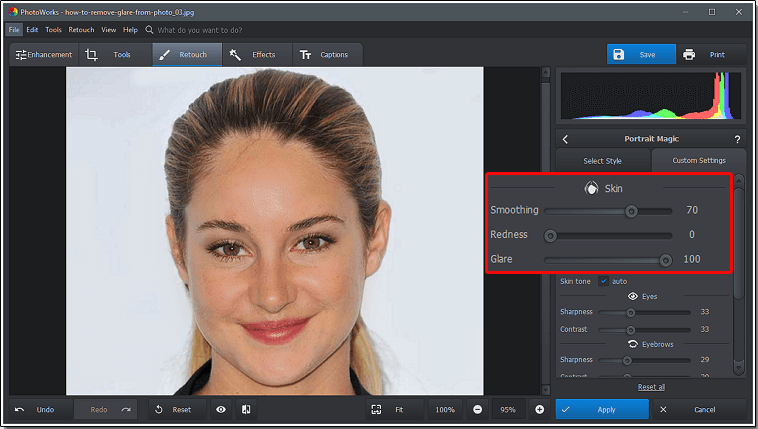
Credeți că este necesară o editare pentru fotografie? Atunci ești unul dintre acei perfecționiști cărora le place să retușeze manual fotografiile până când arată ca într-o revistă. În acest caz, veți avea nevoie de o combinație de 2 instrumente – Adjustment Brush și Clone Stamp.
Metoda 3. Folosiți Adjustment Brush & Clone Stamp pentru a edita strălucirea din fotografii
Să edităm același portret și să vedem cum funcționează aceste îndepărtări de orbire.
Mutați la fila Retușare ( Retouch ) și selectați opțiunea Adjustment Brush. În fila Setări de bază ( Basic settings ), setați dimensiunea pensulei la 24. Vopsiți peste strălucirea blițului cu Adjustment Brush. Schimbați setările regiunii selectate: mutați glisorul de evidențiere la -3, alegeți 100 pentru umbre și negru -67 pentru alb. Eliminați strălucirile de pe nasul fetei, obrajii, bărbia și zonele de sub ochi în același mod.
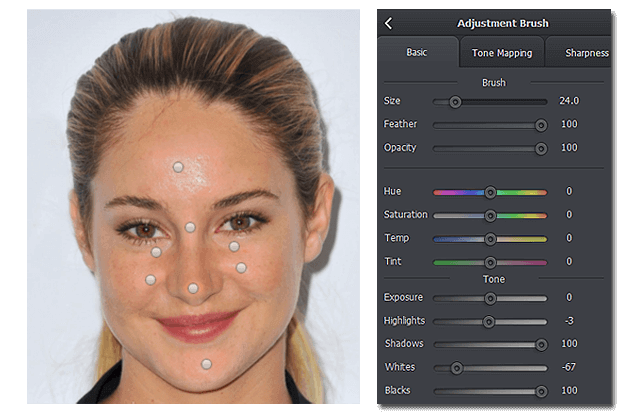
Pentru a elimina complet strălucirea imaginii, reveniți la fila Retușare ( Retouch ) și alegeți Clone Stamp. Setați dimensiunea sculei la 12 și opacitatea sa la 70. Vopsiți peste strălucirea nasului și selectați sursa de clonare. Alegeți o zonă gradată similar, astfel încât fața să arate natural după editare.
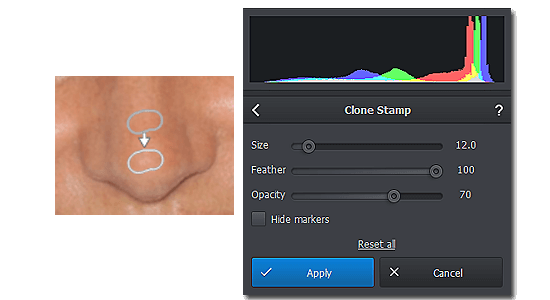
Utilizați aceleași setări de instrumente pentru podul nasului fetei și clonați o regiune asemănătoare a frunții.
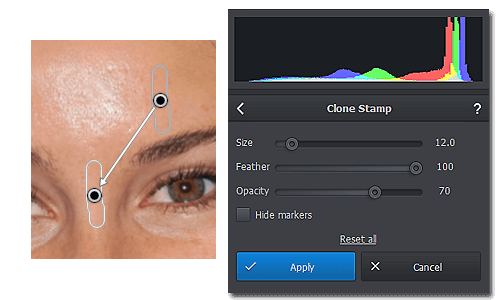
Pentru a scăpa de strălucirea obrajilor, înlocuiți-le cu zone adecvate din obraji și din frunte.
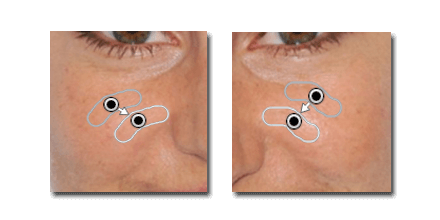
Reduceți strălucirea bărbiei, a coloanelor philtrum și sub ochi în același mod.
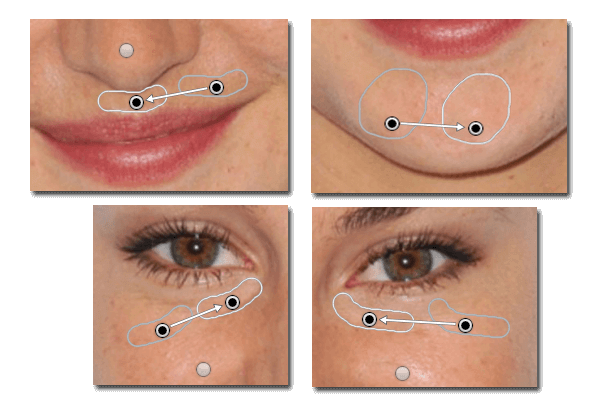
Pentru a elimina cea mai mare strălucire de pe fruntea subiectului, setați dimensiunea ștampilei la 30. Corectați acest defect bit cu bit; dacă marginile „patch-urilor” devin vizibile, utilizați același instrument pentru a le acoperi.

Încă o dată, să folosim Pensula de ajustare ( Adjustment Brush ) pentru a scăpa de strălucirea din fotografie. Mutați glisorul de dimensiune la 40, feather și opacity ar trebui să fie de 100. Cu pensula, vopsiți peste zona frunții unde a fost îndepărtată strălucirea. Reglați tonul selecției: setați nivelul de expunere ( exposure level ) la 2, umbrele ( shadows ) la 40, albii ( whites ) la -40 și negrii ( blacks ) la 100.
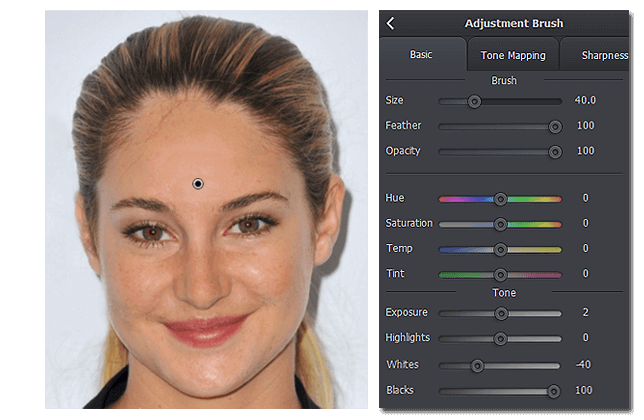
Uită-te la portret – rezultatul este impresionant! Pentru a vă asigura, comparați fotografia editată cu sursa. Faceți clic pe Salvare ( Save ) pentru a păstra imaginea.

Vrei ca PhotoWorks să-și facă magia pe una dintre fotografiile tale? Faceți clic pe butonul de mai jos, acum redus cu 50% reducere pentru varianta Pro!
Ați învățat cum să eliminați strălucirea din fotografii în PhotoWorks – o aplicație versatilă de îndepărtare a strălucirii fotografiei, cu un set de instrumente extins pentru editarea corectă a imaginilor. Ai alte defecte în fotografiile tale? Trebuie să le faceți mai clare, să ștergeți obiecte nedorite sau să aplicați doar efecte speciale? Consultați acest ghid: 1-Cum să îmbunătățești o fotografie ca un profesionist?
Metoda 4. Aplicați opțiunea anti-orbire în RetouchMe
RetouchMe oferă o gamă largă de funcții de retușare foto, inclusiv opțiunea anti-orbire pentru a salva fotografii grase de portret. Pentru moment, vine ca o aplicație pentru Android și iOS, dar dezvoltatorul a promis să lanseze o versiune web online cât mai curând posibil. Să vedem cum funcționează acest serviciu de retușare a portretelor.
- Selectați opțiunea anti-orbire. Lansați aplicația Retouch.me pe telefonul dvs. smartphone, comutați la fila Face și alegeți opțiunea Anti Glare.
- Eliminați strălucirea fotografiei. Adăugați fotografia din galerie în aplicație sau faceți o fotografie instantanee prin intermediul camerei încorporate. Marcați zona sau elementele strălucitoare pe fotografia pe care ar trebui să se concentreze designerul.
- Lasă-l pe designerul de aplicații să repare fotografia pentru tine. Faceți clic pe butonul Trimiteți la designer și obțineți o imagine îmbunătățită de la o echipă cu experiență de designeri Photoshop.

Metoda 5. Elimină strălucirea din fotografii cu iPhoto-ul Apple
IPhoto de la Apple este încă o aplicație digitală de manipulare a fotografiilor care vă poate ajuta să eliminați strălucirea din fotografii în doar câteva secunde. Instrumentul său de retușare detectează automat zonele cu probleme și reduce nivelul de orbire fără a afecta alte zone. Urmați cei trei pași de mai jos și fixați-vă fotografiile cu eforturi minime.
- Adăugați imaginea aleasă în biblioteca dvs. iPhoto. Lansați iPhoto și trageți imaginea pe care doriți să o editați în fereastra programului. Alternativ, accesați fila Fișier din iPhoto și alegeți Import în bibliotecă, apoi alegeți imaginile de adăugat.
- Utilizați instrumentul de retușare pe fotografie. Apăsați pictograma Editare din bara de instrumente din partea de jos și faceți clic pe Reparări rapide> Retușare. Setați dimensiunea instrumentului Retușare și deplasați-l peste strălucirea din fotografie. iPhoto va remedia strălucirea automat.
- Salvați imaginea rezultată. După ce ați terminat de editat fotografia, faceți clic pe pictograma Salvare. iPhoto salvează, de asemenea, o copie a originalului, astfel încât să nu pierdeți imaginea inițială.

În această postare, v-am arătat cinci tehnici simple pentru a elimina strălucirea din fotografii. Desigur, depinde de dvs. să alegeți cea mai bună metodă în funcție de rezultatul pe care doriți să îl obțineți și de dispozitivul pe care intenționați să îl utilizați pentru editare. Dacă sunteți în căutarea unui program ușor de utilizat, care să nu vă irosească timpul, asigurați-vă că încercați PhotoWorks, deoarece oferă toate caracteristicile editorilor de imagine puternici, împachetați într-o interfață ușor de utilizat.